Przypisywanie licencji do użytkowników według członkostwa w grupie w ramach Microsoft Entra ID
Uwaga
Od 1 września centrum administracyjne microsoft Entra ID i witryna Microsoft Azure Portal nie będą już obsługiwać przypisywania licencji za pośrednictwem interfejsów użytkownika. Aby zarządzać przypisaniami licencji dla użytkowników i grup, administratorzy muszą używać centrum Administracja Microsoft 365. Ta aktualizacja została zaprojektowana w celu usprawnienia procesu zarządzania licencjami w ekosystemie firmy Microsoft. Ta zmiana jest ograniczona do interfejsu użytkownika. Nie ma to wpływu na dostęp do interfejsu API i programu PowerShell. Aby uzyskać szczegółowe wskazówki dotyczące przypisywania licencji przy użyciu centrum Administracja Microsoft 365, zapoznaj się z następującymi zasobami:
- Przypisywanie lub co najmniej przypisywanie licencji dla użytkowników w centrum Administracja Microsoft 365
- Dodawanie użytkowników i przypisywanie licencji na platformie Microsoft 365
- Przypisywanie licencji do grupy przy użyciu centrum
Administracja Microsoft 365 Zachęcamy wszystkich administratorów do zapoznania się z nowymi procedurami w celu zapewnienia bezproblemowego przejścia. Aby uzyskać dalszą pomoc lub zapytania, skontaktuj się z naszym zespołem pomocy technicznej.
W tym artykule opisano proces przypisywania licencji produktów do grupy użytkowników i weryfikowania, czy są one poprawnie licencjonowane w usłudze Microsoft Entra ID, części firmy Microsoft Entra.
W tym przykładzie organizacja Microsoft Entra zawiera grupę zabezpieczeń o nazwie Dział kadr. Ta grupa obejmuje wszystkich członków działu kadr (około 1000 użytkowników). Chcesz przypisać licencje usługi Office 365 Enterprise E3 do całego działu. Usługa Yammer Enterprise, która jest zawarta w produkcie, musi być tymczasowo wyłączona, dopóki dział nie będzie gotowy do jego użycia. Chcesz również wdrożyć licencje pakietu Enterprise Mobility + Security w tej samej grupie użytkowników.
Uwaga
Nie wszystkie usługi firmy Microsoft są dostępne we wszystkich lokalizacjach. Aby można było przypisać licencję do użytkownika, administrator musi określić właściwość Lokalizacja użycia dla użytkownika.
W przypadku przypisania licencji grupy wszyscy użytkownicy bez określonej lokalizacji użycia dziedziczą lokalizację katalogu. Jeśli masz użytkowników w wielu lokalizacjach, zalecamy, aby zawsze ustawiać lokalizację użycia w ramach przepływu tworzenia użytkownika w identyfikatorze Entra firmy Microsoft. Na przykład skonfiguruj konfigurację programu Microsoft Entra Connect, aby ustawić lokalizację użycia. To zalecenie zapewnia, że wynik przypisania licencji jest zawsze poprawny, a użytkownicy nie otrzymują usług w lokalizacjach, które nie są dozwolone.
Krok 1. Przypisywanie wymaganych licencji
Napiwek
Kroki opisane w tym artykule mogą się nieznacznie różnić w zależności od portalu, od którego zaczynasz.
Zaloguj się do centrum administracyjnego firmy Microsoft Entra co najmniej jako administrator licencji.
Wybierz Microsoft Entra ID.
Przejdź do pozycji Licencje rozliczeniowe>tożsamości>, aby otworzyć stronę, na której można wyświetlić wszystkie produkty, które można licytować i zarządzać nimi w organizacji.
W obszarze Wszystkie produkty wybierz pozycję Office 365 Enterprise E5 i Enterprise Mobility + Security E3, wybierając nazwy produktów. Aby rozpocząć przypisanie, wybierz pozycję Przypisz w górnej części strony.
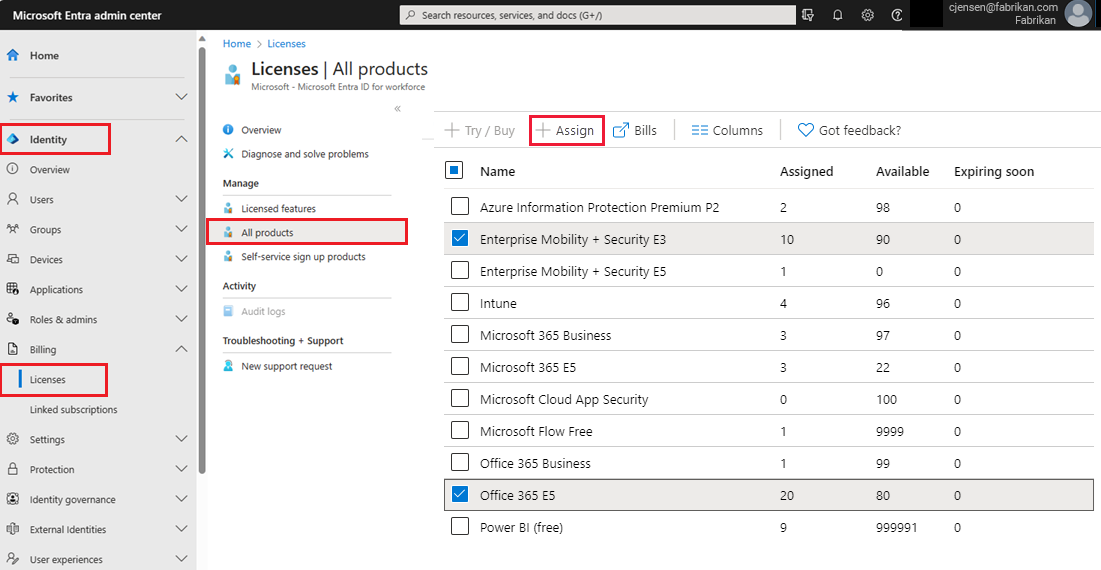
Na stronie Przypisywanie licencji wybierz pozycję Użytkownicy i grupy, aby otworzyć listę użytkowników i grup.
Uwaga
Podczas przypisywania więcej niż jednej licencji produktu do grupy identyfikator Entra firmy Microsoft próbuje przypisać wszystkie licencje określone w grupie do każdego użytkownika. W niektórych przypadkach firma Microsoft nie może przypisać jednej z licencji z powodu błędu logiki biznesowej. Aby uzyskać więcej informacji, zobacz Więcej niż jedna licencja produktu przypisana do grupy.
Wybierz użytkownika lub grupę, a następnie użyj przycisku Wybierz w dolnej części strony, aby potwierdzić wybór.
Uwaga
Podczas przypisywania licencji do grupy z planami usług, które mają zależności od innych planów usług, muszą być przypisane razem w tej samej grupie, w przeciwnym razie plan usługi z zależnością zostanie wyłączony.
Na stronie Przypisywanie licencji kliknij pozycję Opcje przypisania, które wyświetla wszystkie plany usług uwzględnione w dwóch wybranych wcześniej produktach. Znajdź usługę Yammer Enterprise i wyłącz ją, aby wyłączyć tę usługę z licencji produktu. Potwierdź, klikając przycisk OK w dolnej części opcji licencji.
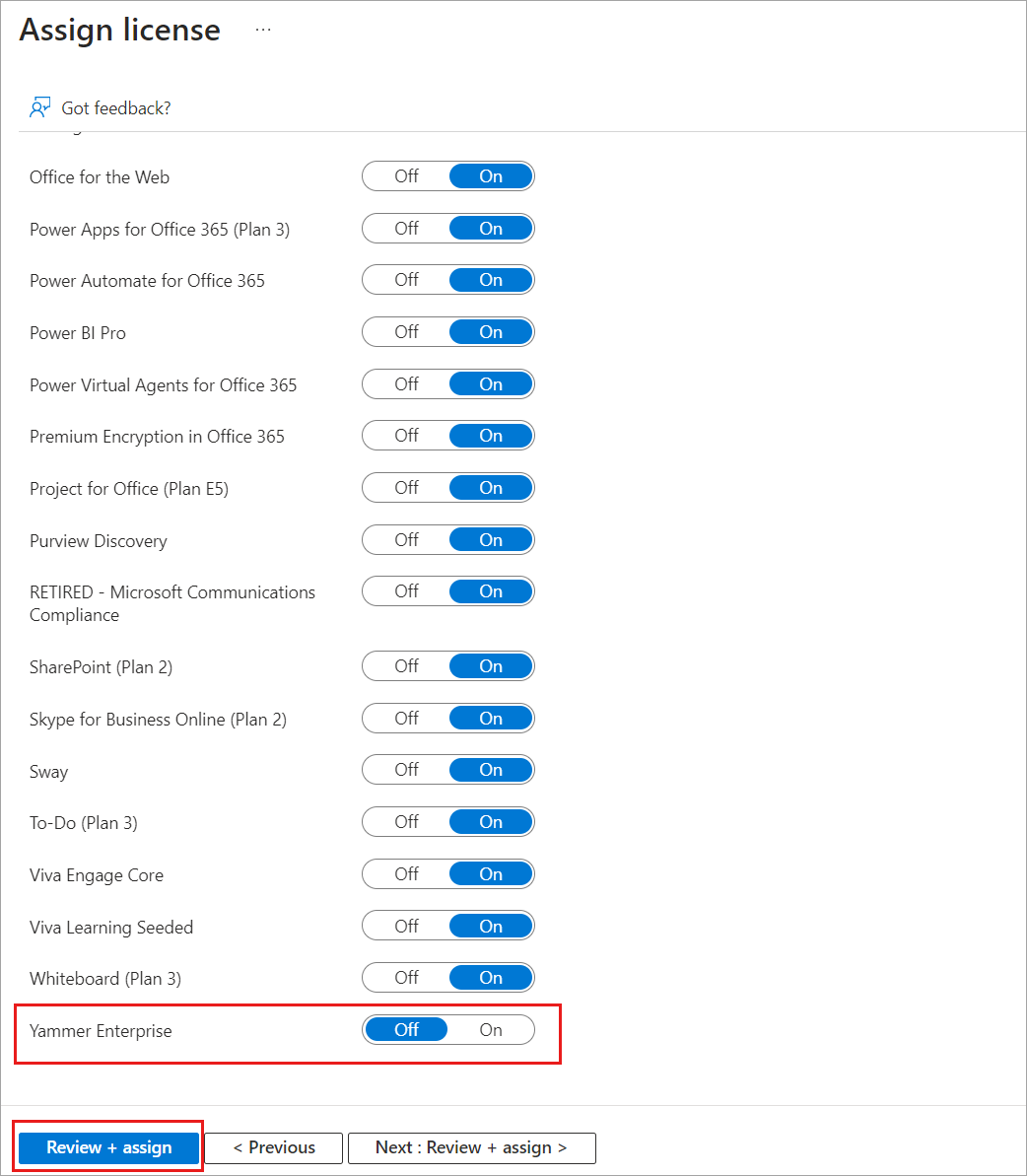
Aby ukończyć przypisanie, na stronie Przypisywanie licencji kliknij pozycję Przypisz w dolnej części strony.
Powiadomienie jest wyświetlane w prawym górnym rogu, które pokazuje stan i wynik procesu. Jeśli nie można ukończyć przypisania do grupy (na przykład ze względu na istniejące licencje w grupie), kliknij powiadomienie, aby wyświetlić szczegóły błędu.
Po przypisaniu licencji do grupy identyfikator Entra firmy Microsoft przetwarza wszystkich istniejących członków tej grupy. Ten proces może zająć trochę czasu, różniąc się w zależności od rozmiaru grupy. W następnym kroku opisano, jak sprawdzić, czy proces został zakończony, i określić, czy wymagana jest dalsza uwaga w celu rozwiązania problemów.
Krok 2. Sprawdź, czy wstępne przypisanie zostało zakończone
Przejdź do pozycji Grupy identyfikatorów>>entra firmy Microsoft Wszystkie grupy. Wybierz grupę, do której przypisano licencje.
Na stronie grupy wybierz pozycję Licencje. Dzięki temu można szybko potwierdzić, czy licencje zostały w pełni przypisane do użytkowników i czy istnieją jakiekolwiek błędy, które należy zbadać. Dostępne są poniższe informacje:
Licencje usługi, które są obecnie przypisane do grupy. Wybierz wpis, aby wyświetlić określone usługi, które zostały włączone i wprowadzić zmiany.
Aktualizacje stanu najnowszych zmian licencji, które są dostępne, jeśli zmiany są przetwarzane lub czy przetwarzanie zostało zakończone dla wszystkich członków użytkownika.
Informacje o przypisaniach licencji użytkownika, które są w stanie błędu.
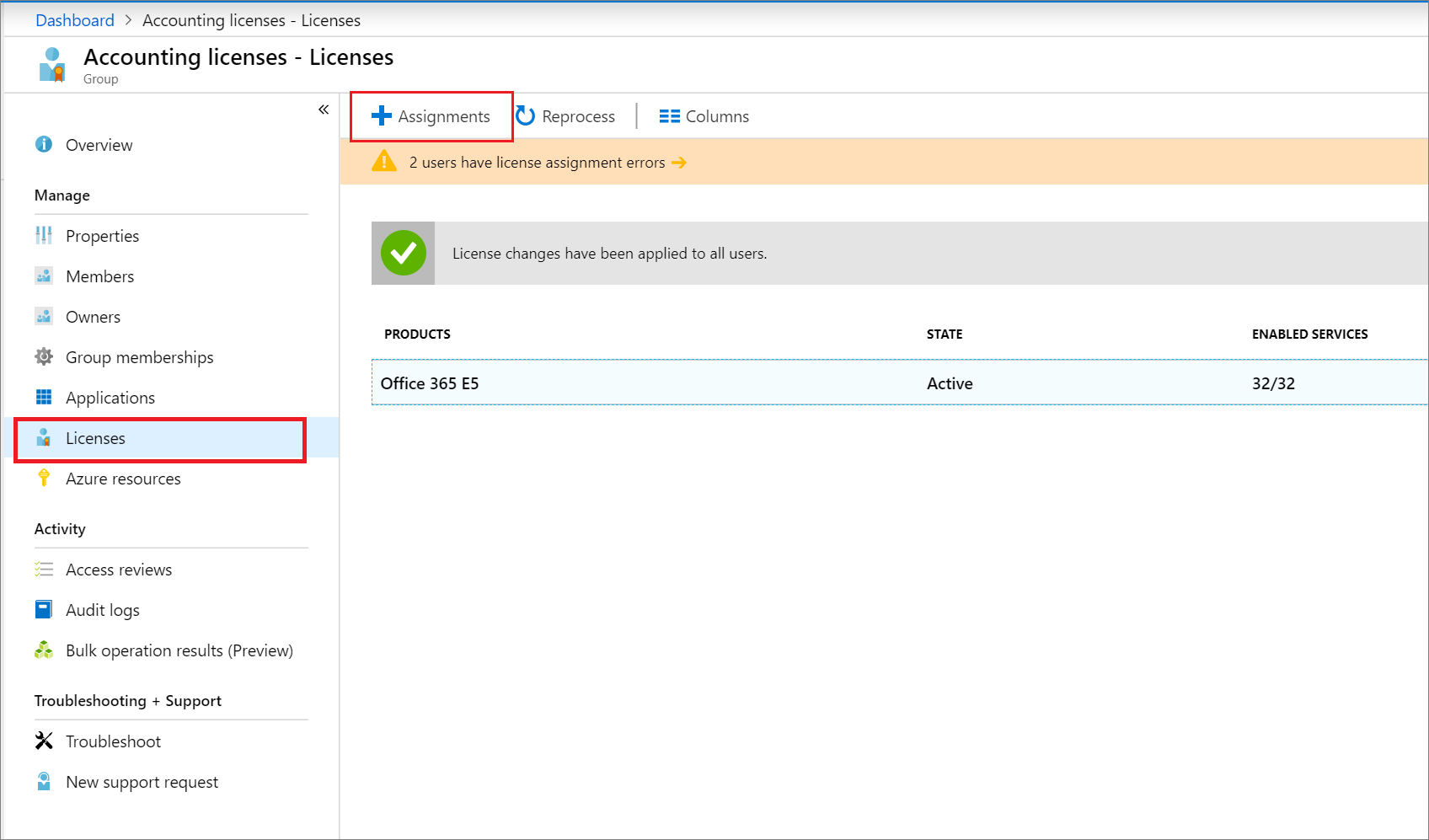
Zobacz bardziej szczegółowe informacje na temat przetwarzania licencji w obszarze Grupy identyfikatorów>>entra firmy Microsoft Wszystkie grupy>Nazwa>grupy Dzienniki inspekcji. Sprawdź następujące działania:
Działanie:
Start applying group based license to users. Jest to rejestrowane po pobraniu zmiany przypisania licencji w grupie i rozpoczęciu stosowania jej do wszystkich członków użytkownika. Zawiera informacje o wprowadzonej zmianie.Działanie:
Finish applying group based license to users. Jest to rejestrowane po zakończeniu przetwarzania wszystkich użytkowników w grupie. Zawiera podsumowanie liczby użytkowników, którzy zostali pomyślnie przetworzyni i ilu użytkowników nie można przypisać licencji grupy.
Zobacz Monitorowanie działań licencjonowania opartych na grupach za pomocą dzienników inspekcji, aby dowiedzieć się więcej na temat sposobu używania dzienników inspekcji do analizowania zmian wprowadzonych w ramach licencjonowania opartego na grupach.
Krok 3. Sprawdzanie problemów z licencją i rozwiązywanie ich
Przejdź do pozycji Microsoft Entra ID>Wszystkie grupy> i znajdź grupę, do której przypisano licencje.
Na stronie grupy wybierz pozycję Licencje. Powiadomienie w górnej części strony pokazuje, że nie można przypisać 10 użytkowników, do których nie można przypisać licencji. Otwórz go, aby wyświetlić listę wszystkich użytkowników w stanie błędu licencjonowania dla tej grupy.
Kolumna Nieudane przypisania informuje nas, że nie można przypisać obu licencji produktów do użytkowników. Główna przyczyna błędu kolumny zawiera przyczynę błędu. W takim przypadku jest to plany usługi powodujące konflikt.
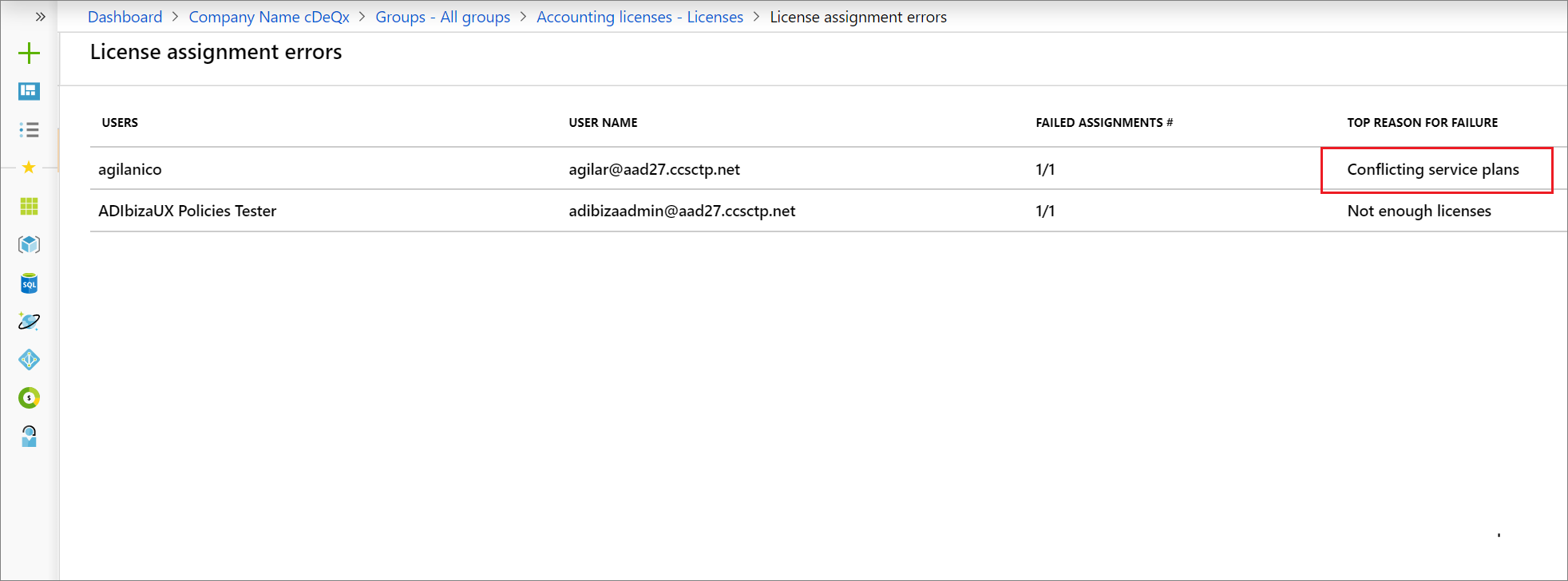
Wybierz użytkownika, aby otworzyć stronę Licencje użytkownika. Na tej stronie są wyświetlane wszystkie licencje, które są obecnie przypisane do użytkownika. W tym przykładzie użytkownik ma licencję usługi Office 365 Enterprise E1 dziedziczona z grupy użytkowników kiosku. Powoduje to konflikt z licencją E3, którą system próbował zastosować z grupy Dział kadr . W związku z tym żadna z licencji z tej grupy nie została przypisana użytkownikowi.
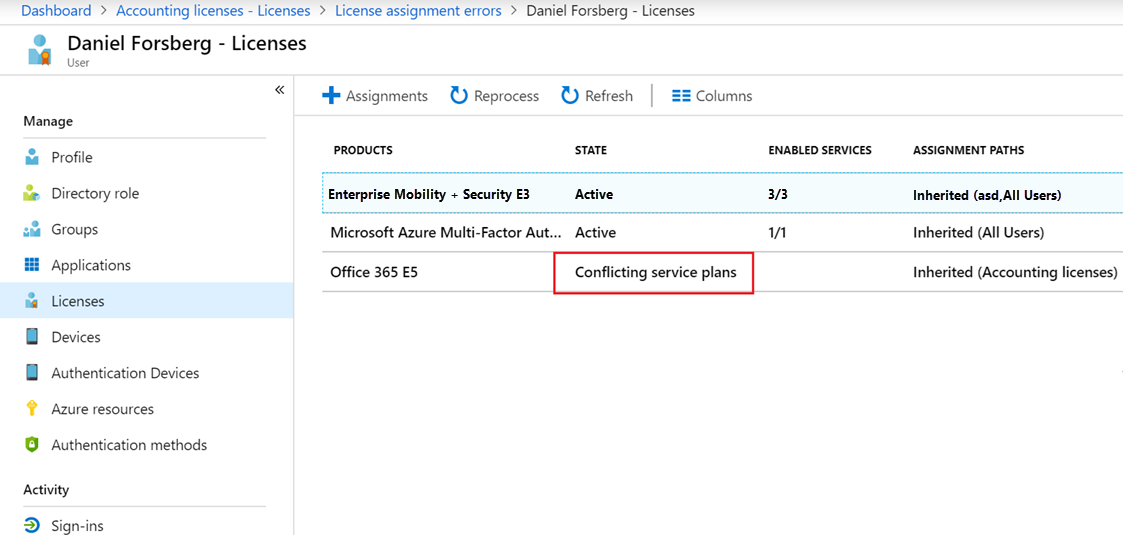
Aby rozwiązać ten konflikt, usuń użytkownika z grupy Użytkownicy kiosku. Gdy identyfikator entra firmy Microsoft przetworzy zmianę, licencje działu kadr są poprawnie przypisane.
Następne kroki
Aby dowiedzieć się więcej o zestawie funkcji przypisywania licencji przy użyciu grup, zobacz następujące artykuły:
- Co to jest licencjonowanie oparte na grupach w identyfikatorze Entra firmy Microsoft?
- Identyfikowanie i rozwiązywanie problemów z licencją dla grupy w identyfikatorze Entra firmy Microsoft
- Jak migrować indywidualnych licencjonowanych użytkowników do licencjonowania opartego na grupach w identyfikatorze Entra firmy Microsoft
- Jak migrować użytkowników między licencjami produktów przy użyciu licencjonowania opartego na grupach w usłudze Microsoft Entra ID
- Scenariusze, ograniczenia i znane problemy związane z używaniem grup do zarządzania licencjonowaniem w usłudze Microsoft Entra ID
- Przykłady programu PowerShell dotyczące licencjonowania opartego na grupach w identyfikatorze Entra firmy Microsoft